win10系统运行速度慢怎么办?
有些用户在体验win10正式版过程中,觉得运行速度很慢,没预期的好,今天小编就为大家分享win10运行速度慢解决方法,一起来看看吧!如果你在体验Win10系统过程中,遇到了系统运行反应慢等问题时,其实可以通过以下的方法...
有些用户在体验win10正式版过程中,觉得运行速度很慢,没预期的好,今天小编就为大家分享win10运行速度慢解决方法,一起来看看吧!
如果你在体验Win10系统过程中,遇到了系统运行反应慢等问题时,其实可以通过以下的方法进行优化来提升系统运行速度,具体设置方法如下:
1、点击“开始“菜单,点击”控制面板”选项,然后右上角点击切换到大图标模式。
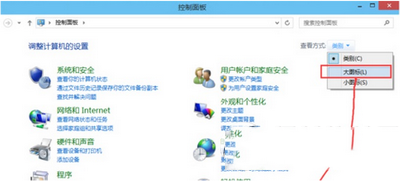
2、选择系统,点击高级设置,在性能选择里点击设置。
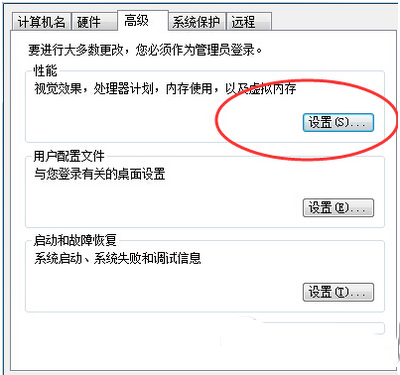
3、在性能选项的视觉效果栏里可以看到有4种设置模式。设置调整为最佳性能模式。
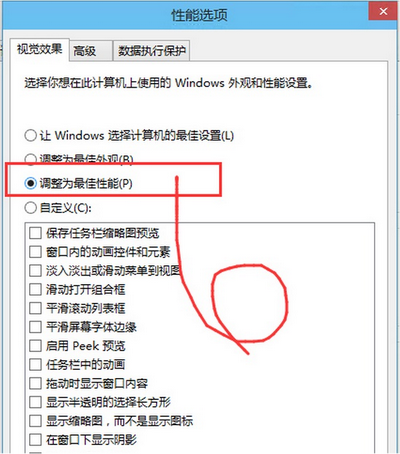
4、点击“应用——确定”就可以了。
以上就是性能优化——提升Win10系统反应速度的介绍了,优化功能的前提是牺牲系统一些炫酷的功能,如最大化或最小化的窗口动画显示。由于炫酷功能使用时都会耗费内存,取消炫酷功能,就会让系统运行更顺畅了。
分享到:
投诉收藏

